Edytowanie pozycji w menu kontekstowym jest stosunkowo proste. Jeśli stworzyłeś skrypt, który chcesz uruchomić za pomocą tego menu, możesz go dodać, modyfikując rejestr lub korzystając z narzędzi do edycji menu kontekstowego. Takie narzędzia są powszechnie dostępne i oferują użytkownikom przyjazny interfejs graficzny, który minimalizuje ryzyko błędów. Jeśli wolisz nie edytować menu kontekstowego ręcznie, lecz zamiast tego chcesz odnaleźć wartość rejestru dla konkretnego wpisu, możesz skorzystać z darmowego programu o nazwie ShellExView.
Odnajdywanie wartości rejestru dla pozycji w menu kontekstowym
Pobierz ShellExView. Po uruchomieniu aplikacji użyj funkcji wyszukiwania, aby znaleźć wpis w menu kontekstowym, który cię interesuje. W trakcie wyszukiwania nie ma znaczenia wielkość liter, jednak musisz wprowadzić odpowiedni termin. Kiedy znajdziesz poszukiwany element na liście, kliknij prawym przyciskiem myszy na dowolnym nagłówku kolumny.
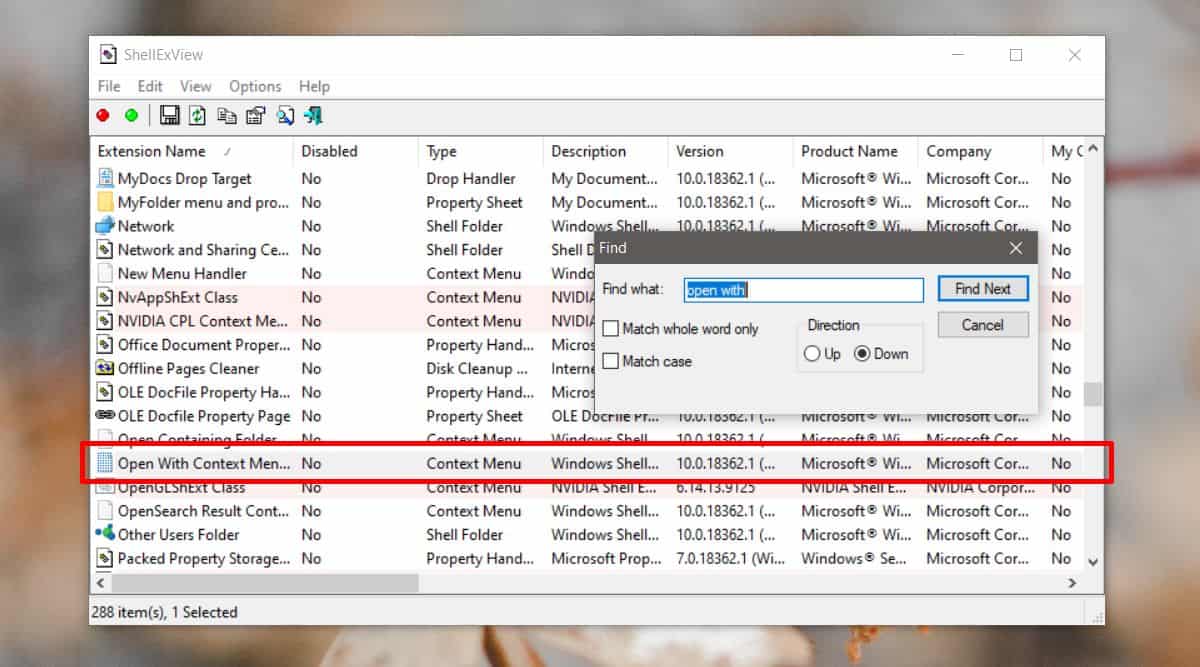
Z rozwijanego menu kolumny wybierz opcję „Otwórz CLSID w RegEdit”. To działanie spowoduje otwarcie edytora rejestru i przejście do klucza oraz wartości, które kontrolują dany wpis menu kontekstowego.
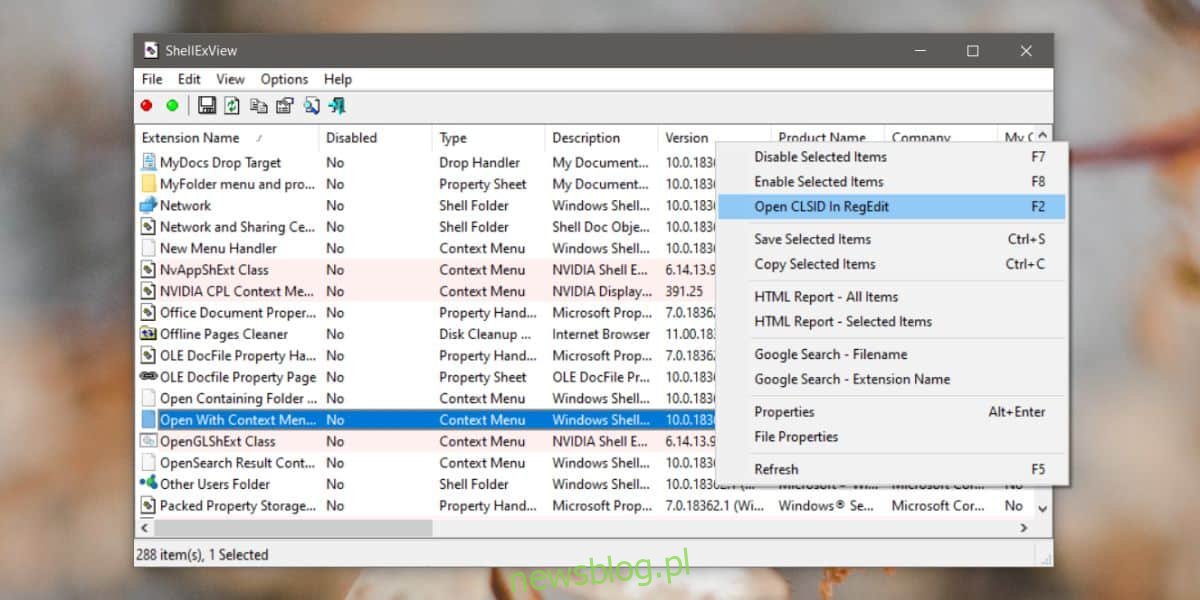
Teoretycznie masz możliwość edytowania elementu, jednak mogą wystąpić pewne ograniczenia. Możesz dodawać nowe pozycje do menu kontekstowego, ale edytowanie istniejących, takich jak opcja „Otwórz za pomocą”, jest utrudnione, ponieważ jest to opcja domyślna, a edytor rejestru nie pozwala na modyfikację jej klucza. Możesz spróbować wymusić zmianę za pomocą edytora menu kontekstowego lub przejąć własność klucza, lecz to wiąże się z ryzykiem. Dlatego zawsze warto wykonać kopię zapasową rejestru przed wprowadzeniem jakichkolwiek zmian.
W przypadku wpisów tworzonych przez aplikacje innych firm, edytowanie odpowiednich wpisów w menu kontekstowym jest znacznie prostsze, jednak nadal zaleca się wykonanie kopii zapasowej rejestru.
Aplikacja powinna umożliwić odnalezienie wszystkich pozycji menu kontekstowego, ale jeśli nie możesz zlokalizować konkretnego wpisu, warto wypróbować ShellMenuView, również od tego samego producenta. Program ten koncentruje się na różnych wpisach dodawanych przez aplikacje firm trzecich, a nie na standardowych wpisach systemu Windows 10, co może ułatwić odnalezienie poszukiwanej informacji. Dzięki obu tym aplikacjom będziesz w stanie zlokalizować wszystkie wpisy w menu kontekstowym oraz wyszukiwać je w rejestrze. W ShellMenuView znajduje się dedykowana kolumna dla wartości rejestru, co umożliwia szybkie przejście do odpowiedniego wpisu w rejestrze.
newsblog.pl
Maciej – redaktor, pasjonat technologii i samozwańczy pogromca błędów w systemie Windows. Zna Linuxa lepiej niż własną lodówkę, a kawa to jego główne źródło zasilania. Pisze, testuje, naprawia – i czasem nawet wyłącza i włącza ponownie. W wolnych chwilach udaje, że odpoczywa, ale i tak kończy z laptopem na kolanach.